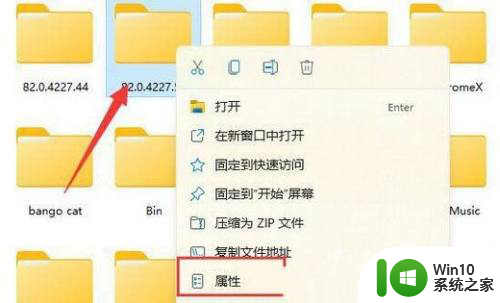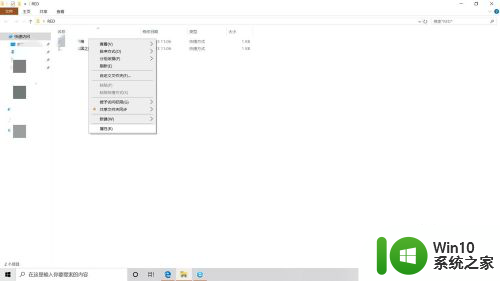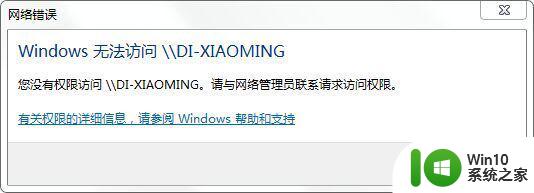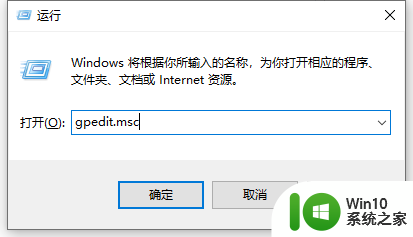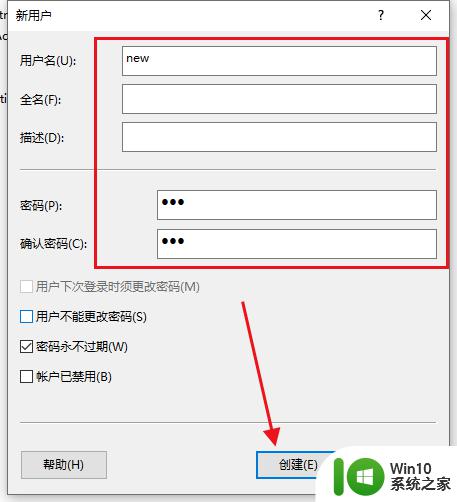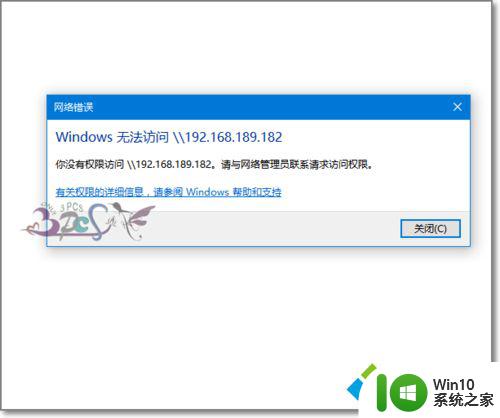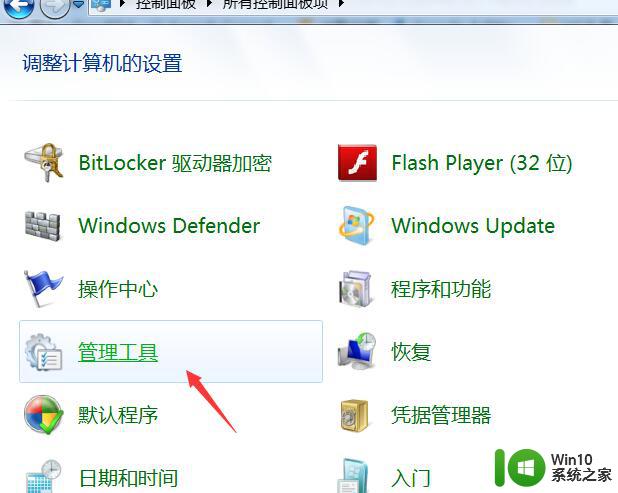win11修改文件需要管理员权限怎么办 Win11电脑删除文件提示需要管理员权限
更新时间:2024-03-15 10:23:27作者:jiang
Win11系统作为微软最新推出的操作系统,在许多方面都带来了全新的体验和功能,当我们在Win11电脑上删除某些文件时,可能会遇到需要管理员权限的提示。这种情况让许多用户感到困惑,不知道该如何解决。幸运的是针对这一问题,我们可以采取一些简单的措施来解决。在本文中我们将探讨在Win11系统中修改文件需要管理员权限时应该如何应对,帮助您轻松解决这一问题。
具体方法:
1.首先我们右击需要管理员权限的文件夹,点击属性;
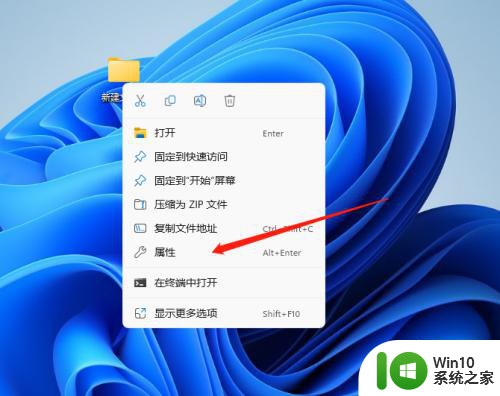
2.在属性页面先点击安全,然后在组或者用户名这里找到SYSTEM这个用户组。再点击编辑;
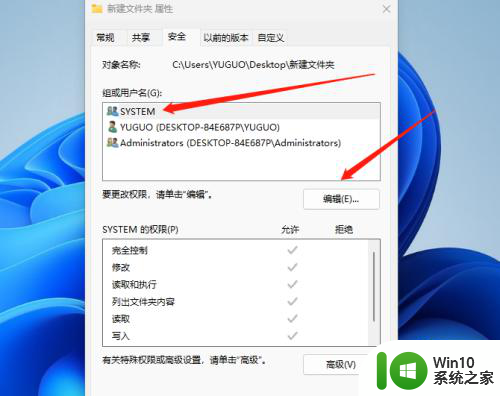
3.会弹出一个权限设置,我们一样选择SYSTEM这个用户组。点击添加;
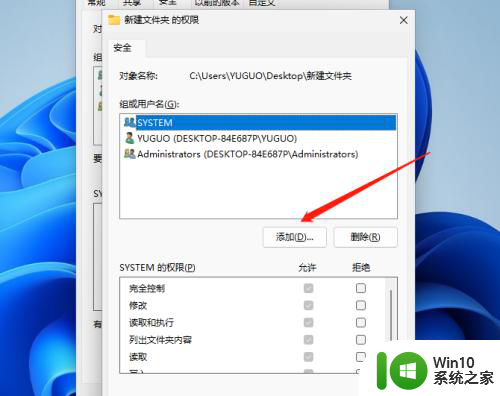
4.接下来在弹出的页面左下方我们点击高级;
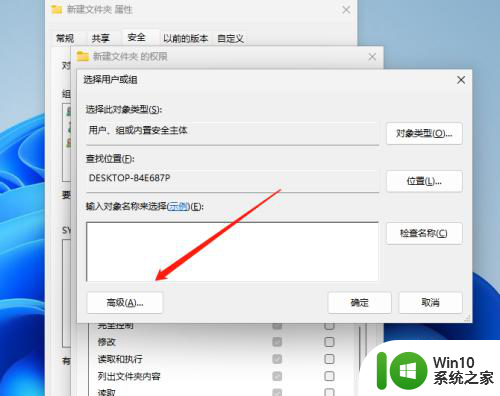
5.先在右上方点击立即查找,在下方找到administrator这个用户组点击添加
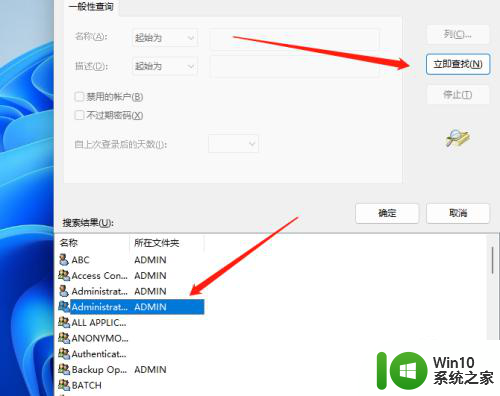
6.最后将所有权限都点击允许即可。
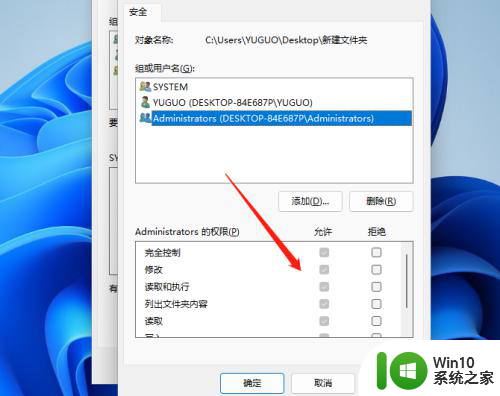
以上就是win11修改文件需要管理员权限怎么办的全部内容,如果遇到这种情况,你可以按照以上步骤解决问题,非常简单快速。